无法识别的usb鼠标怎么解决 usb鼠标无法识别怎么办
更新时间:2023-09-16 11:55:48作者:yang
无法识别的usb鼠标怎么解决,电脑作为现代人们必不可少的工具,鼠标作为其重要的配件之一,其使用的便捷性和灵敏度也备受用户青睐,有时我们会遇到一种烦恼,那就是无法识别的USB鼠标。当我们将鼠标插入电脑USB接口后,却发现电脑无法识别该设备,这不仅影响了我们的正常使用,也给我们的工作和生活带来了一定的困扰。面对这个问题,我们应该如何解决呢?接下来本文将为大家提供一些解决办法,希望能对大家有所帮助。
具体方法:
1.插上usb鼠标,在右下角显示【无法识别的usb设备】。

2.接下来,在电脑上鼠标右击【计算机】应用。

3.在快捷菜单中,点击【属性】选项。
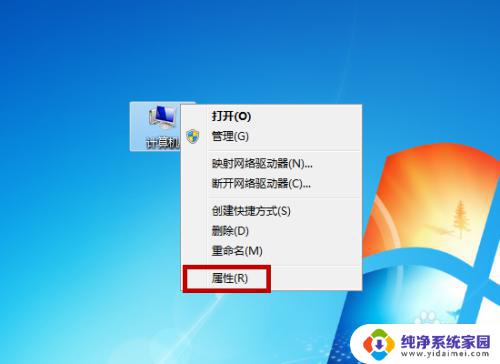
4.进入控制台界面,选择系统位数后点击【确定】。
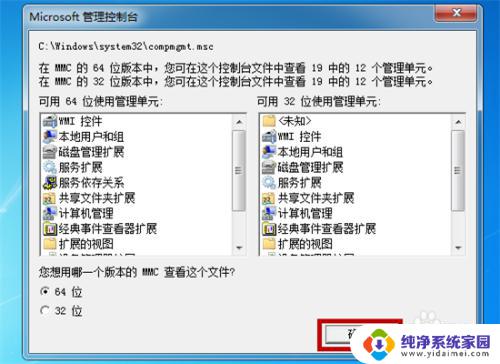
5.之后,在系统工具下点击【设备管理器】选项。
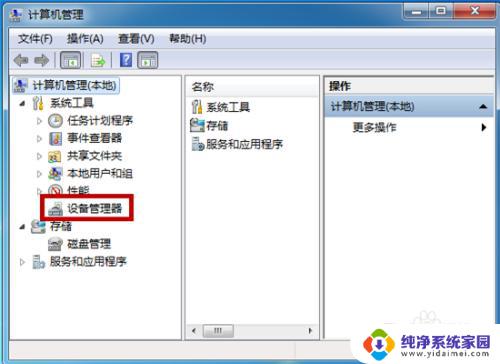
6.接着,在右侧点击【通用串行总线控制器】选项。
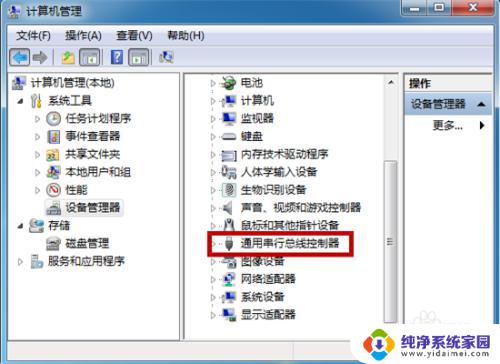
7.找到usb鼠标设备,右击后点击【禁用】选项。
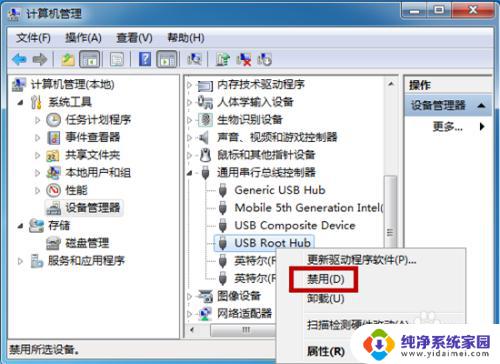
8.然后,点击【是】确定禁用鼠标驱动。
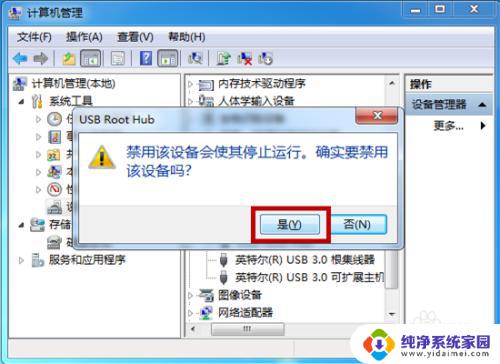
9.返回,再次右击【启用】选项即可解决问题。
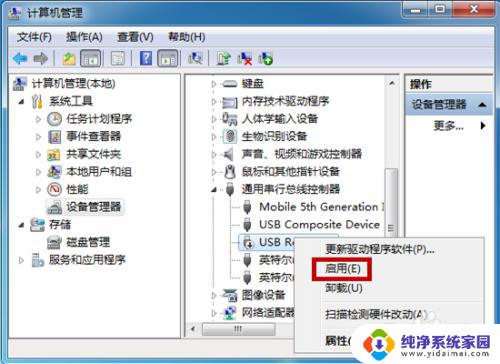
以上是关于无法识别的USB鼠标解决方法的所有内容,如果你遇到了这种情况,可以按照我的方法进行解决,希望对大家有所帮助。
无法识别的usb鼠标怎么解决 usb鼠标无法识别怎么办相关教程
- 鼠标电脑无法识别usb usb鼠标设备无法连接怎么办
- 笔记本电脑插鼠标显示无法识别usb设备 电脑无法识别usb鼠标设备怎么办
- 鼠标插上显示无法识别的usb设备 usb鼠标无法被电脑识别怎么办
- 笔记本电脑无法识别鼠标的usb设备怎么办 usb鼠标设备无法连接怎么办
- 键盘usb接口无法识别设备怎么解决 电脑无法识别键盘和鼠标怎么办
- 无法识别usb接口 电脑USB接口无法识别怎么办
- 优盘显示无法识别的usb设备 U盘显示为无法识别的USB设备
- 笔记本无法识别usb设备怎么办 笔记本电脑无法识别外接USB设备的解决方案
- 插上u盘显示无法识别usb设备 电脑显示无法识别的USB设备怎么解决
- 打印机插电脑显示无法识别的usb设备 USB接口打印机无法识别怎么解决
- 笔记本开机按f1才能开机 电脑每次启动都要按F1怎么解决
- 电脑打印机怎么设置默认打印机 怎么在电脑上设置默认打印机
- windows取消pin登录 如何关闭Windows 10开机PIN码
- 刚刚删除的应用怎么恢复 安卓手机卸载应用后怎么恢复
- word用户名怎么改 Word用户名怎么改
- 电脑宽带错误651是怎么回事 宽带连接出现651错误怎么办